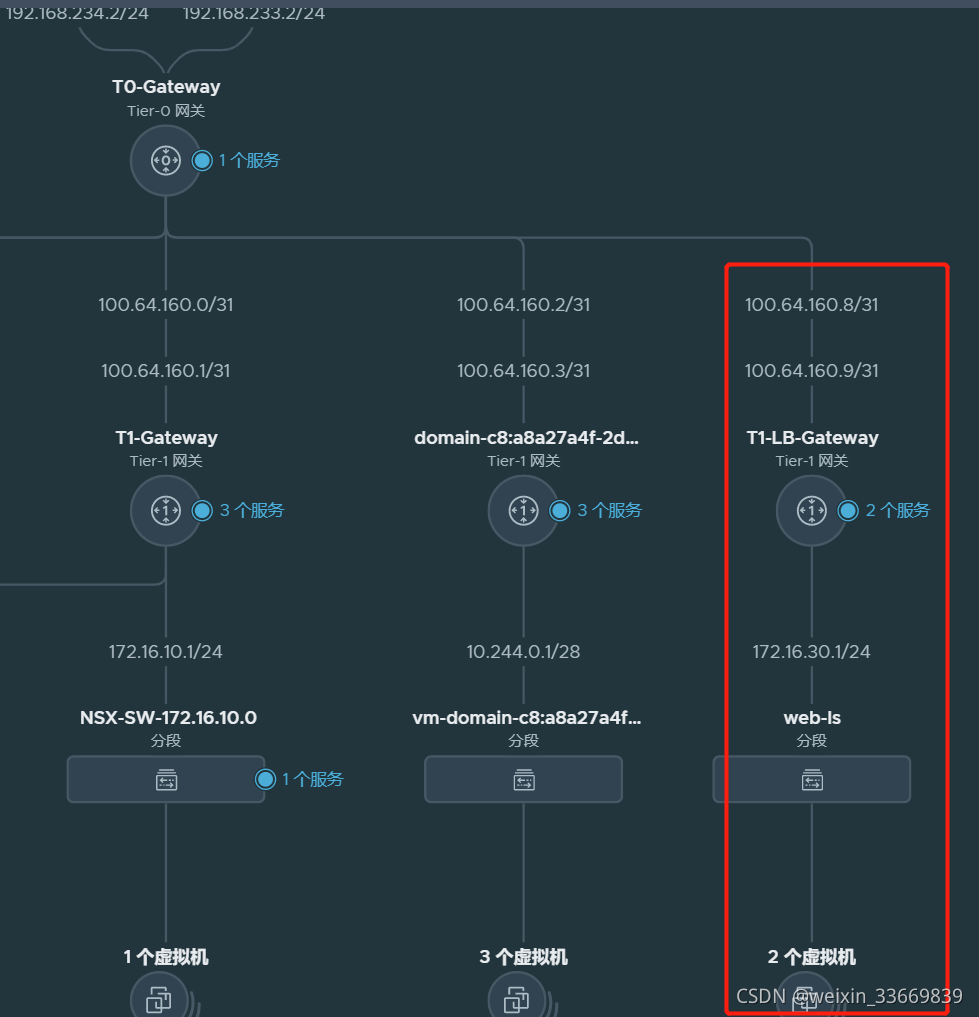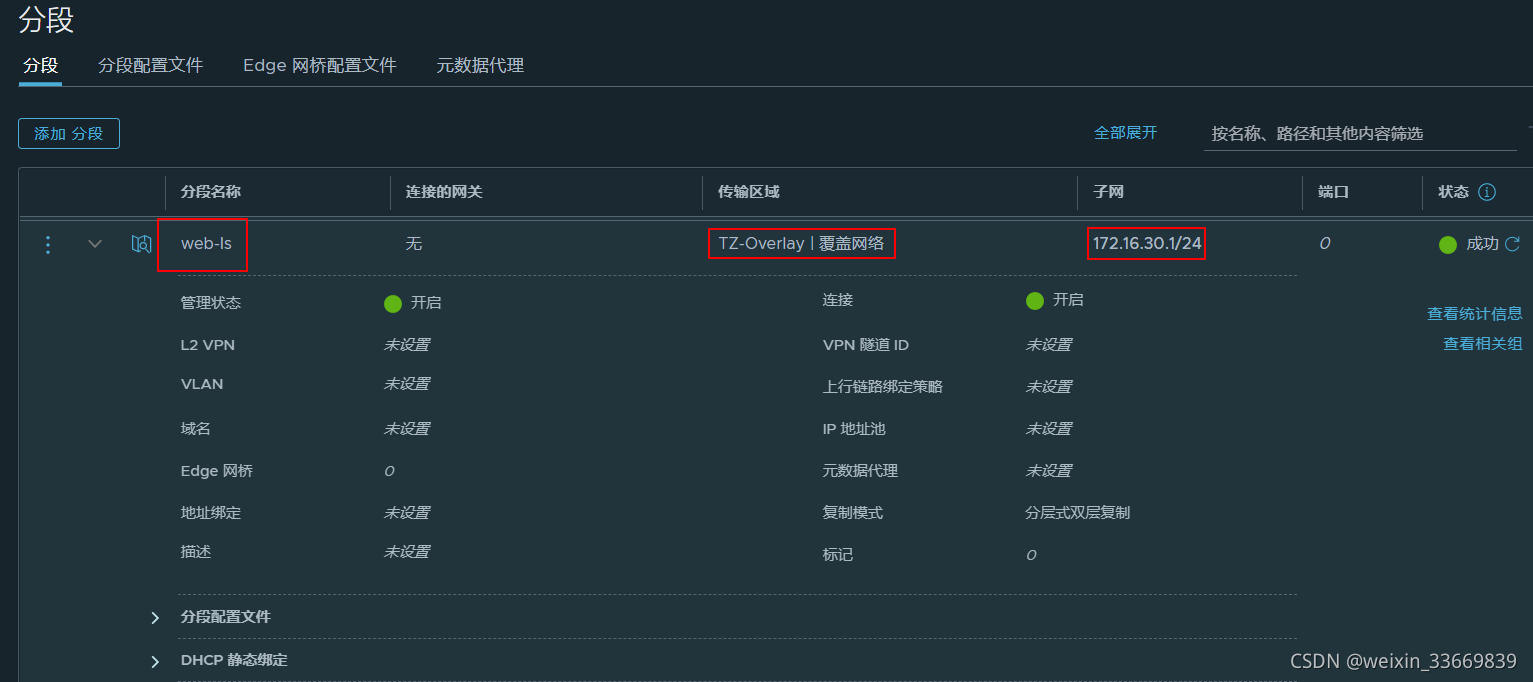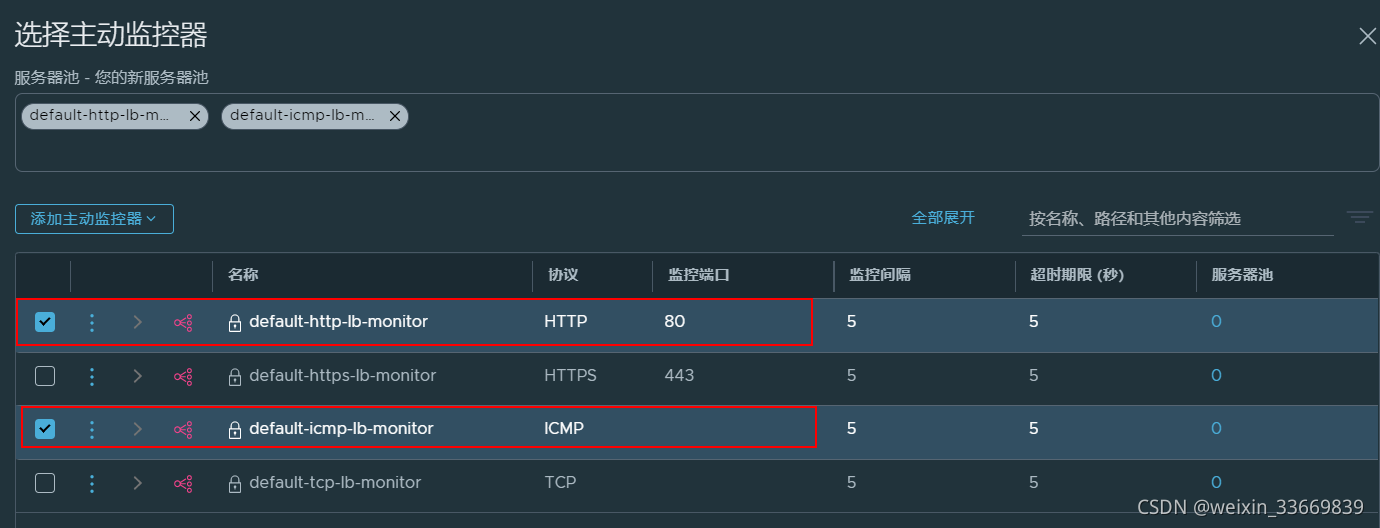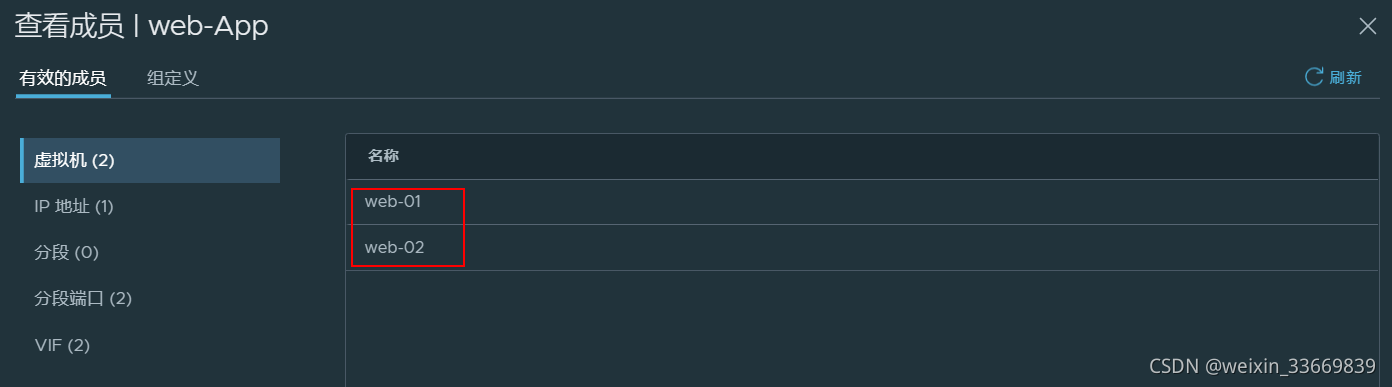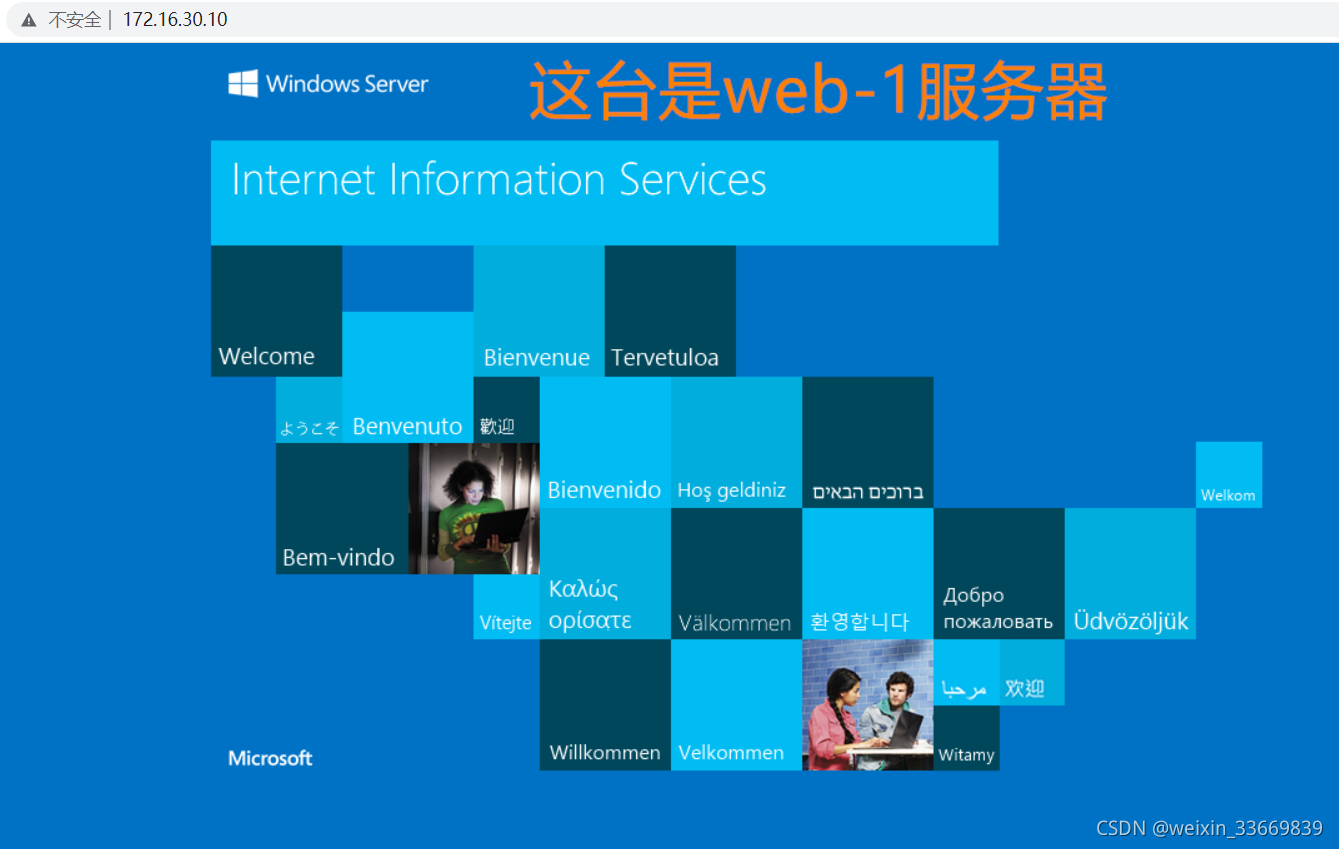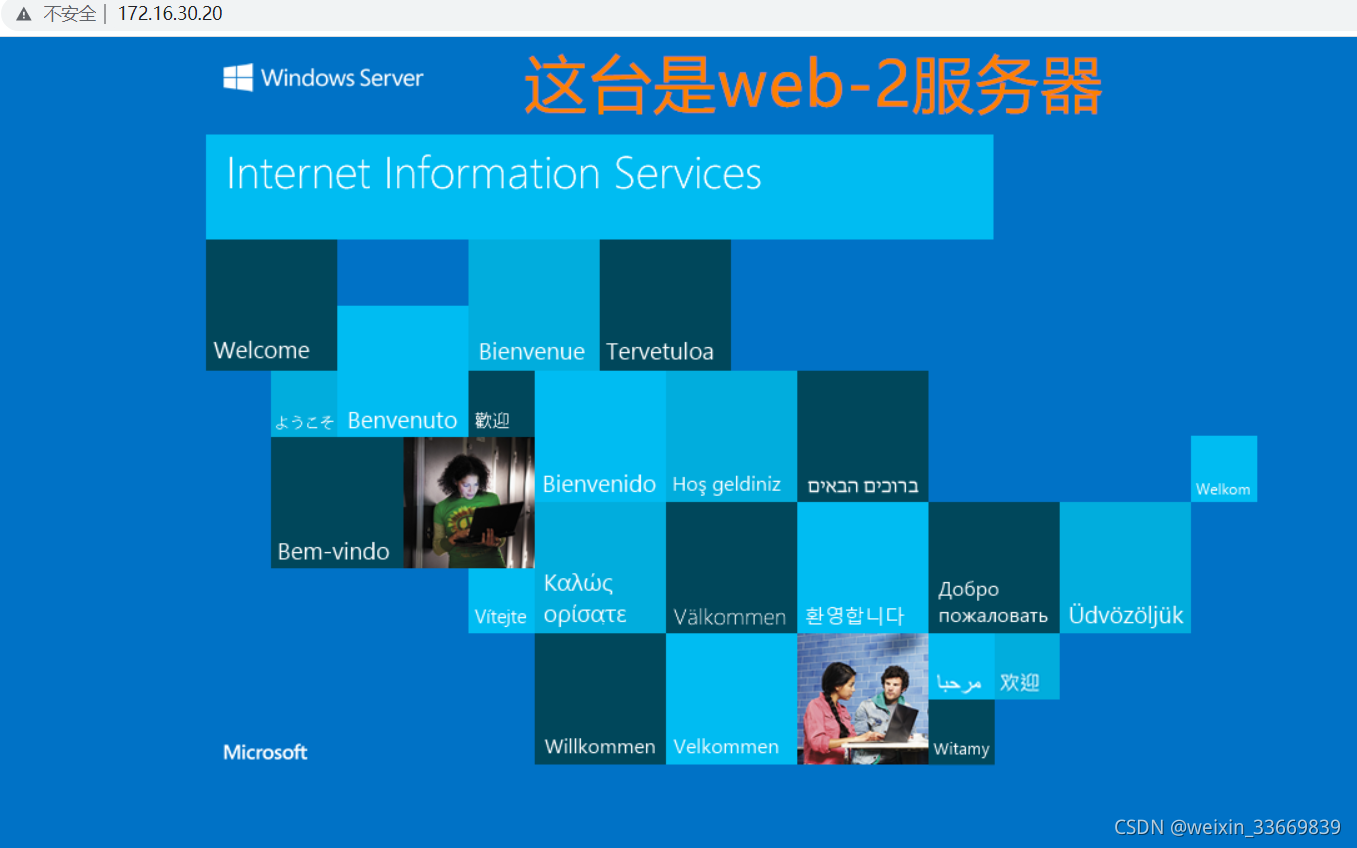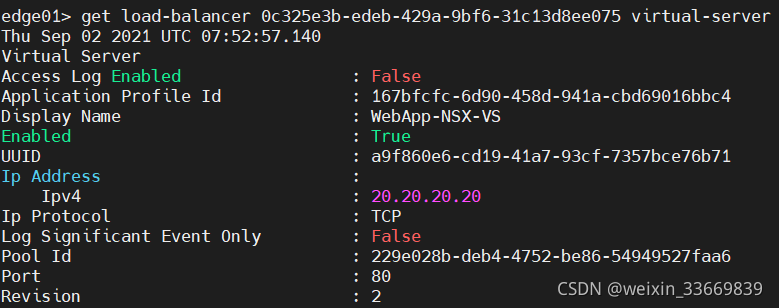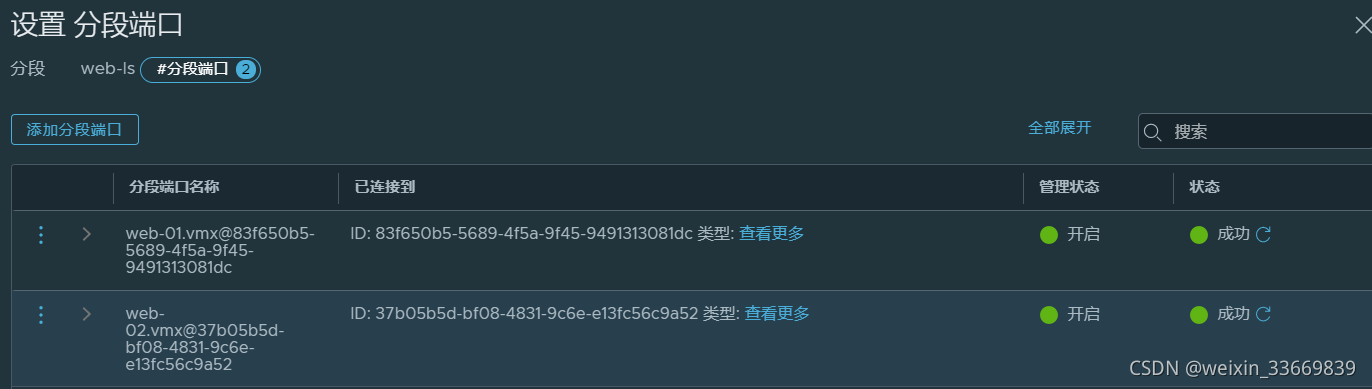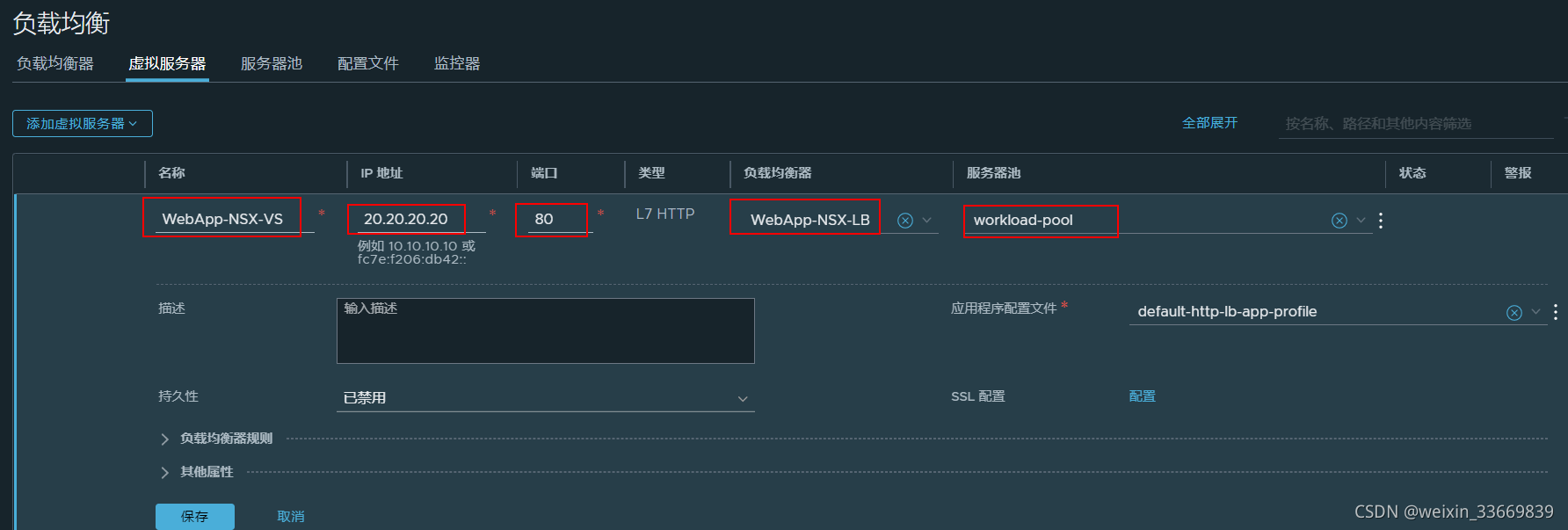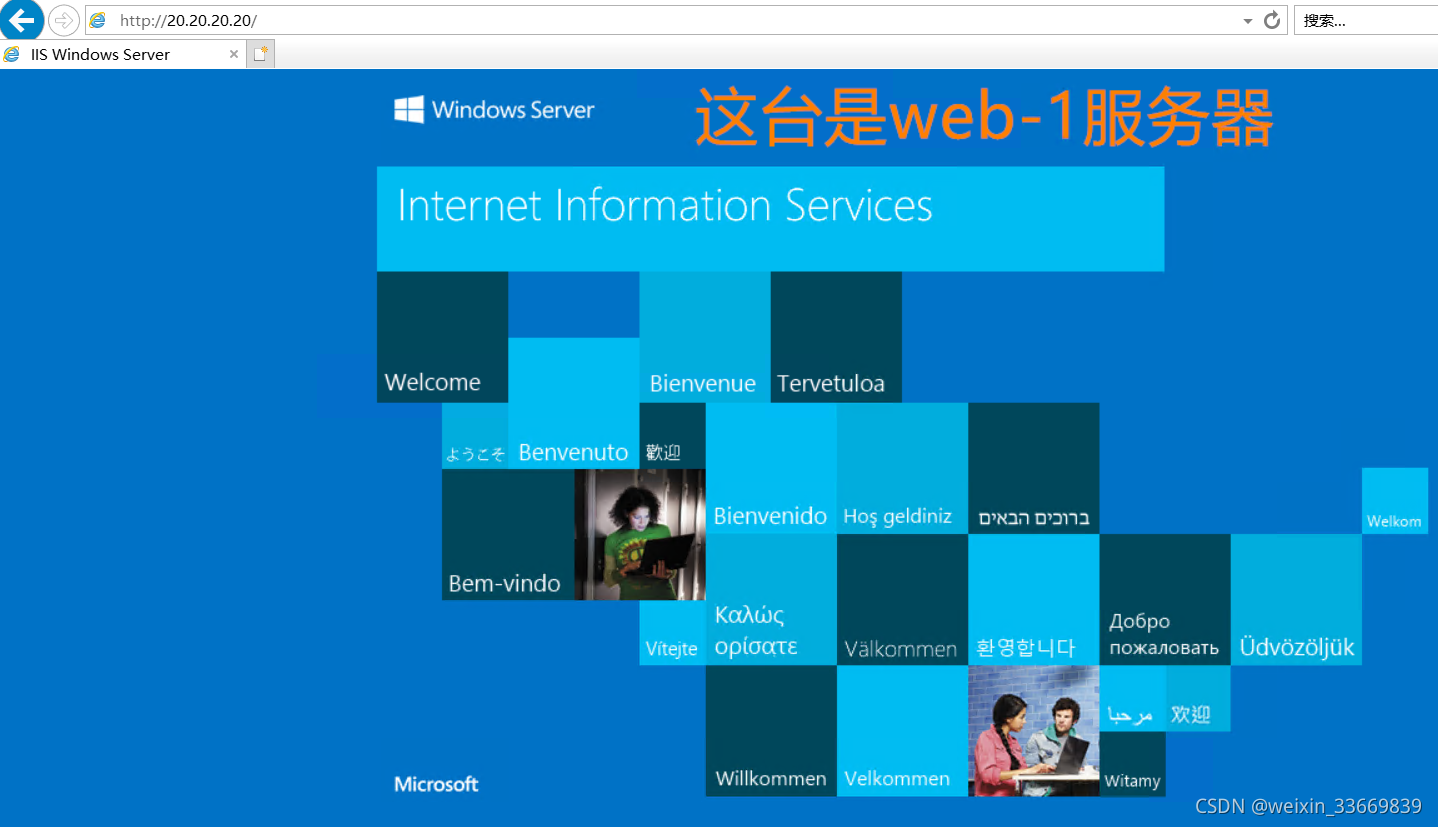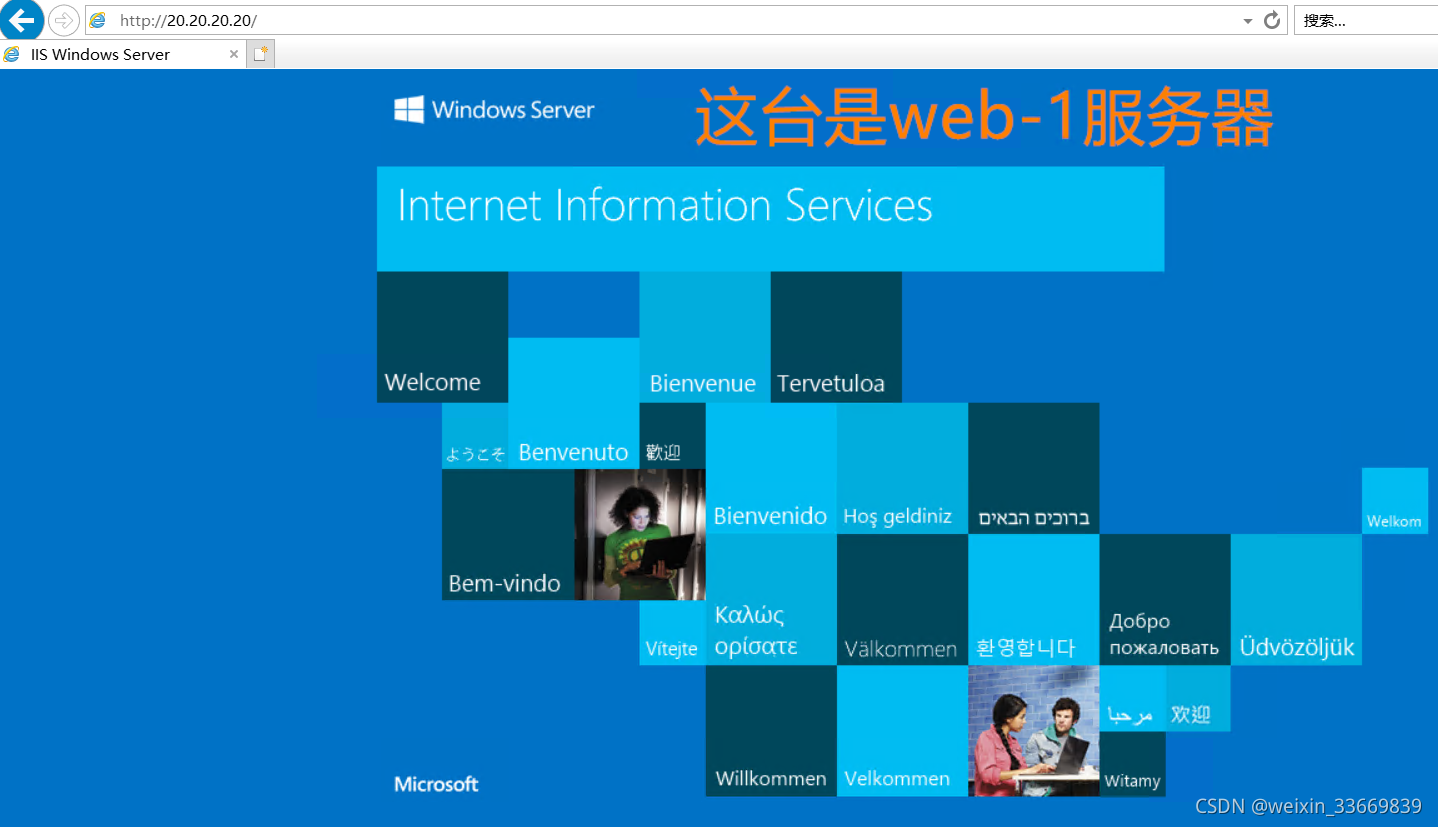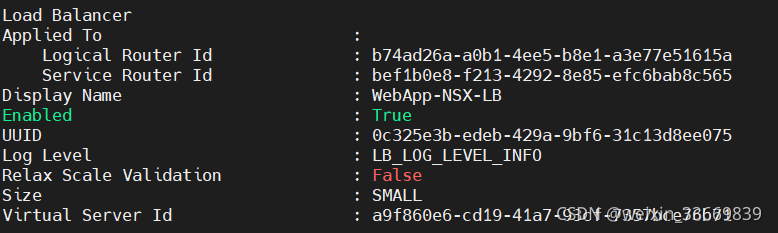- 🗽1、概述
- 🌁2、本次配置的拓扑
- 🌃3、创建分段(用于连接到负载服务器)
- 🌄4、创建 Tire-1 网关
- ①创建 T1网关【LB-T1-GW】, 将 Edge 集群添加到此 T1,因为负载均衡器是一个有状态的服务,并将作为服务路由器运行,链接到 Tier0 网关,点击保存。
- ">
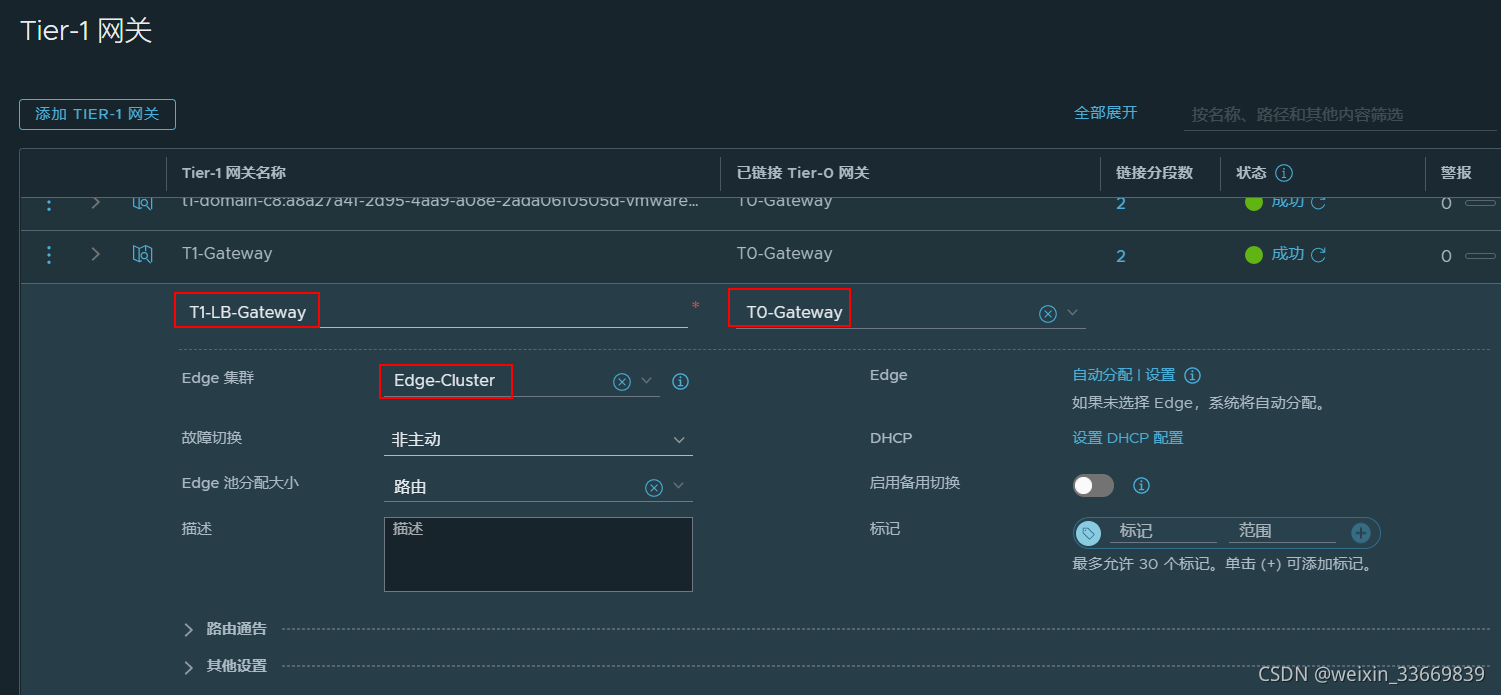
- ②配置路由宣告,继续编辑该 T1网关,在路由通告菜单下,启用【所有已连接分段和服务端口】、【所有 LB VIP 路由】、【所有 LB SNAT IP 路由】,在内联 LB 部署中,客户端和服务器之间的流量通过负载均衡器,池成员可以从源 IP 地址识别客户端。
- ">
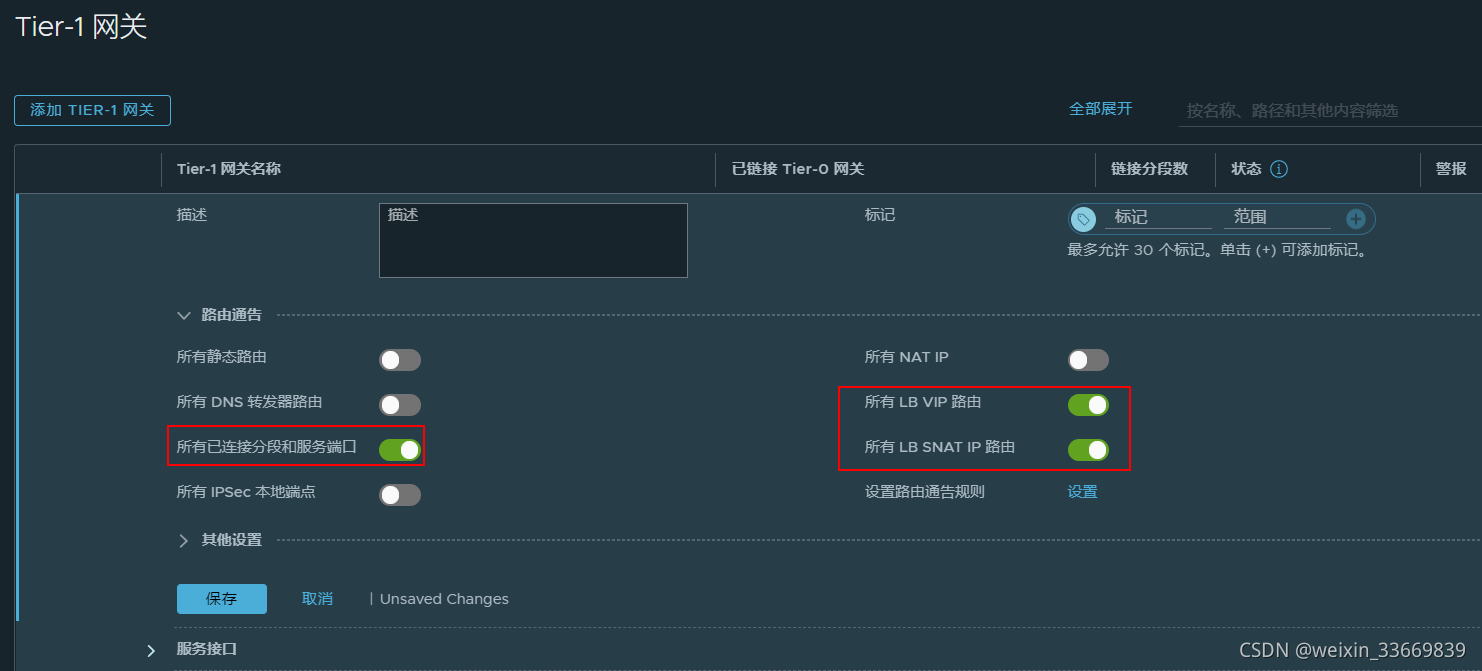
- ③保存 Tire1配置,返回到分段,编辑分段web-ls,将该分段连接到刚创建的 T1-LB-Gateway。
- ">
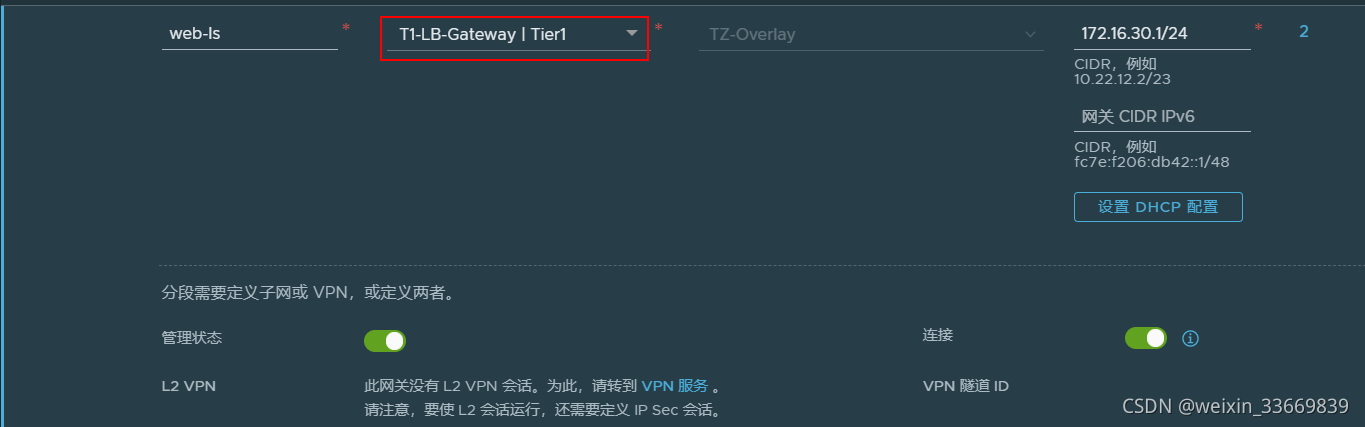
- ④到现在,已经创建和配置了分段和 Tier1 网关,现在配置 【负载均衡】服务。
- 5、配置负载均衡-(服务器池)
- 🌅6、配置负载均衡-(负载均衡器)
- 🌆7、配置负载均衡-(虚拟服务器)
- 🌉8、在交换机上配置到VIP地址的路由
- 🎡9、测试负载均衡服务
- 🎪10、检查Loadbancer配置
🗽1、概述
负载均衡器包括虚拟服务器、服务器池和运行状况检查监控器。
负载均衡器连接到 Tier-1 逻辑路由器。负载均衡器托管一个或多个虚拟服务器。虚拟服务器是应用程序服务的一种抽象,由 IP、端口和协议的唯一组合表示。虚拟服务器与单个到多个服务器池相关联。服务器池包含一组服务器。服务器池包括各个服务器池成员。
要测试每个服务器是否在正常运行应用程序,您可以添加运行状况检查监控器来检查服务器的运行状况。
🌁2、本次配置的拓扑
在这个拓扑中,我们关注它的右侧部分,其中配置了 T1-LB-Gateway,并且 分段web-ls 连接到该T1-LB网关。客户端配置在外部网络上,客户端请求通过 T0-Gateway来来访问web-ls分段内的虚拟服务。
要创建的 T1网关: T1-LB-Gateway
用于负载均衡的分段:web-ls
web-ls分段有两个VM:web-1和web-2(作为目标服务器池)
用于对外提供服务器的VIP:20.20.20.20
🌃3、创建分段(用于连接到负载服务器)
①创建一个分段(web-ls),要在其中放置我们的服务器以进行负载平衡。该段在 vCenter 中作为 vDS/N-VDS 中的端口组实现。
②将两台web的服务器连接到该分段(web-ls)。
🌄4、创建 Tire-1 网关
①创建 T1网关【LB-T1-GW】, 将 Edge 集群添加到此 T1,因为负载均衡器是一个有状态的服务,并将作为服务路由器运行,链接到 Tier0 网关,点击保存。
②配置路由宣告,继续编辑该 T1网关,在路由通告菜单下,启用【所有已连接分段和服务端口】、【所有 LB VIP 路由】、【所有 LB SNAT IP 路由】,在内联 LB 部署中,客户端和服务器之间的流量通过负载均衡器,池成员可以从源 IP 地址识别客户端。
③保存 Tire1配置,返回到分段,编辑分段web-ls,将该分段连接到刚创建的 T1-LB-Gateway。
④到现在,已经创建和配置了分段和 Tier1 网关,现在配置 【负载均衡】服务。
5、配置负载均衡-(服务器池)
①导航到 【网络】-【负载均衡】-【服务器池】-【添加服务器池】
②输入池名称,选择任何算法,然后单击添加成员/组。我已经添加了在 NSX 清单中创建的 web-workload 组,并且这个 web-workload 组有两个虚拟机 web-01 和 web-02。此外,我添加了两个活动监视器“http 和 icmp”来持续监控服务器的健康状况。
除了 TCP 多路复用之外,其余部分保留为默认值,这将使 LB 到服务器会话保持打开状态,以便不同的客户端进行连接。
主动监视器配置页面:
web-workload组页面:
🌅6、配置负载均衡-(负载均衡器)
单击【添加负载均衡器】。
输入负载均衡器的名称,类型,连接到 T1-LB-Gateway,保持管理状态为【已启用】,保存。
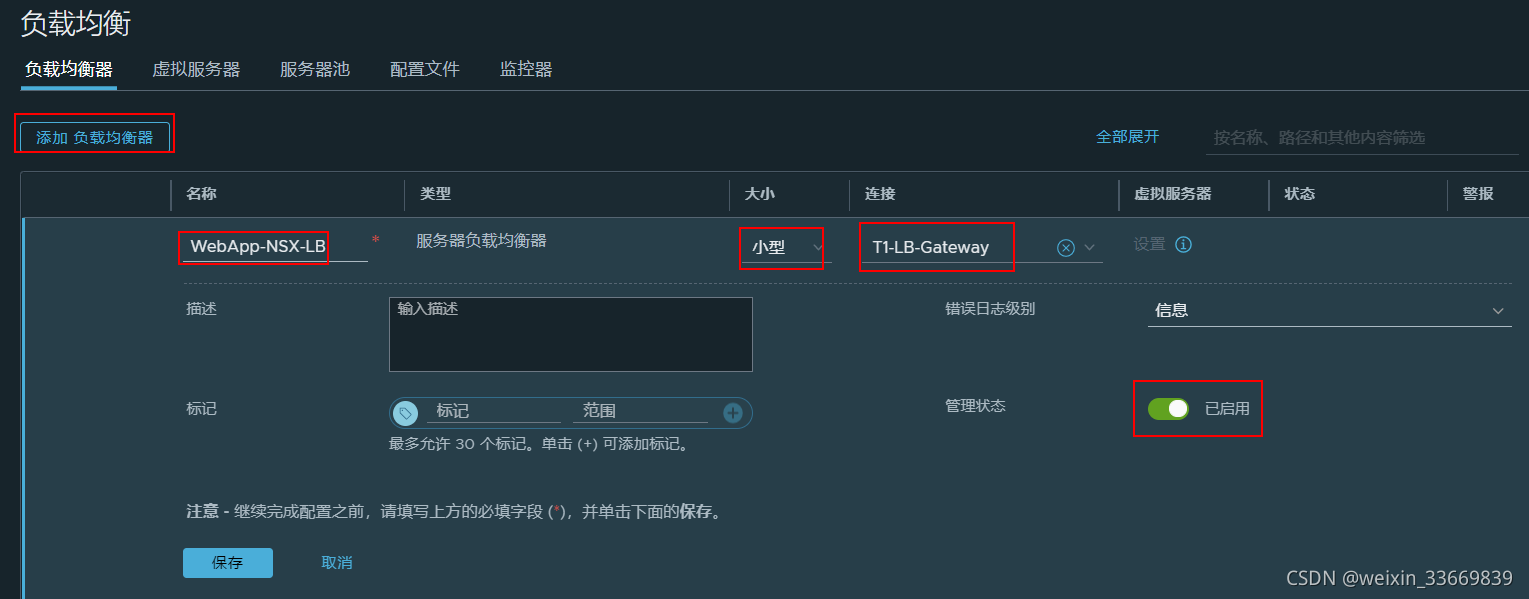
🌆7、配置负载均衡-(虚拟服务器)
①点击【虚拟服务器】,【添加虚拟服务器】,下拉列表选择【L7 HTTP】
②输入虚拟服务器名称,IP地址(VIP),端口,负载均衡器和服务器池信息,选择默认的 http 配置文件,点击保存。LB配置成功完成。
🌉8、在交换机上配置到VIP地址的路由

在两台web服务器上测试VIP地址,是否可达。
🎡9、测试负载均衡服务
①在客户端访问web-1
②在客户端访问web-2
③在客户端访问VIP
第一次访问:
刷新网页,再次访问:
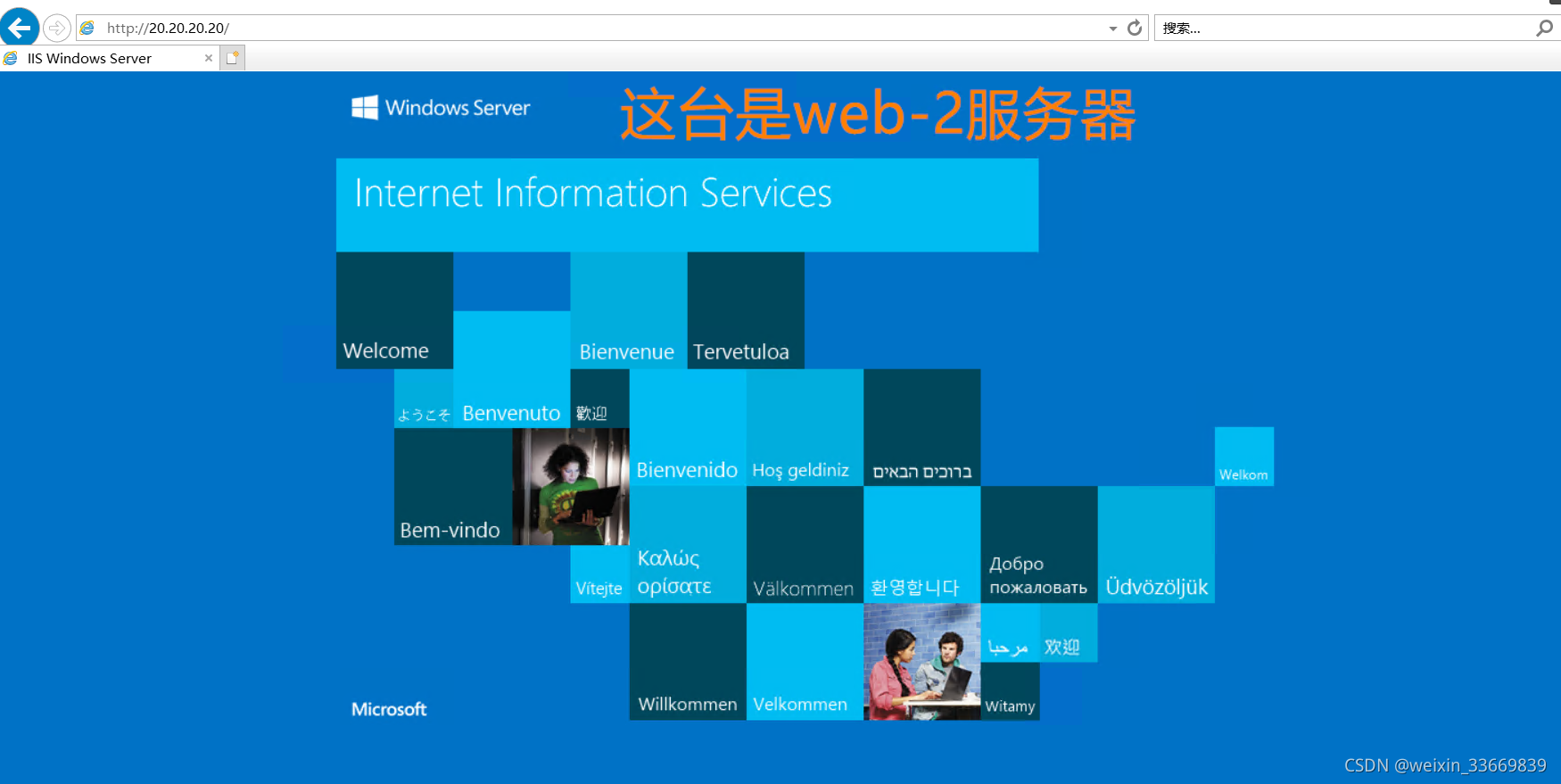
🎪10、检查Loadbancer配置
①ssh登录到任意Edge节点,切换到 admin 用户,输入 get load-banlancers 查看负载均衡器
②输入get load-banlancer 【LB的UUID】health-check-table,可查看到服务器池和端口配置信息
③输入get load-balancer 【LB的UUID】 virtual-server,可查看服务器池和VIP配置信息
④输入get logical-routers,可查看 T1-LB-Gateway的服务路由信息
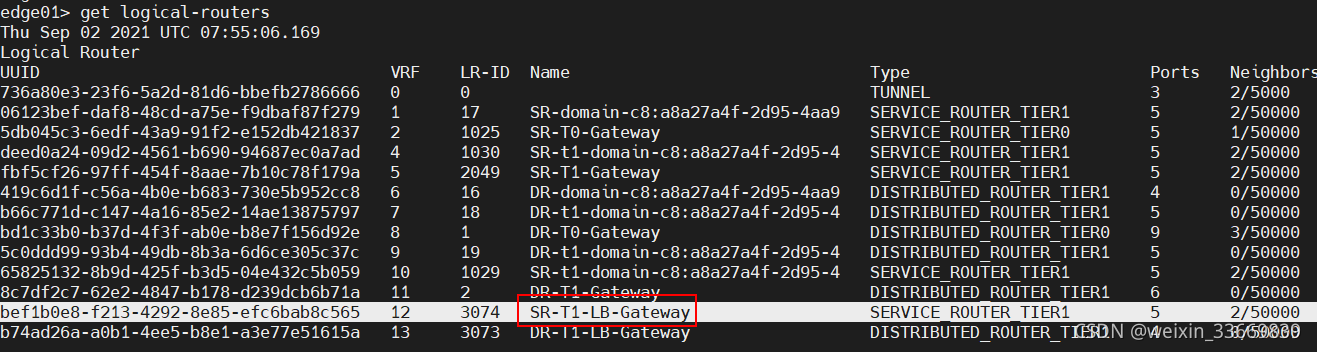
[
](https://blog.csdn.net/weixin_33669839/article/details/120059406)